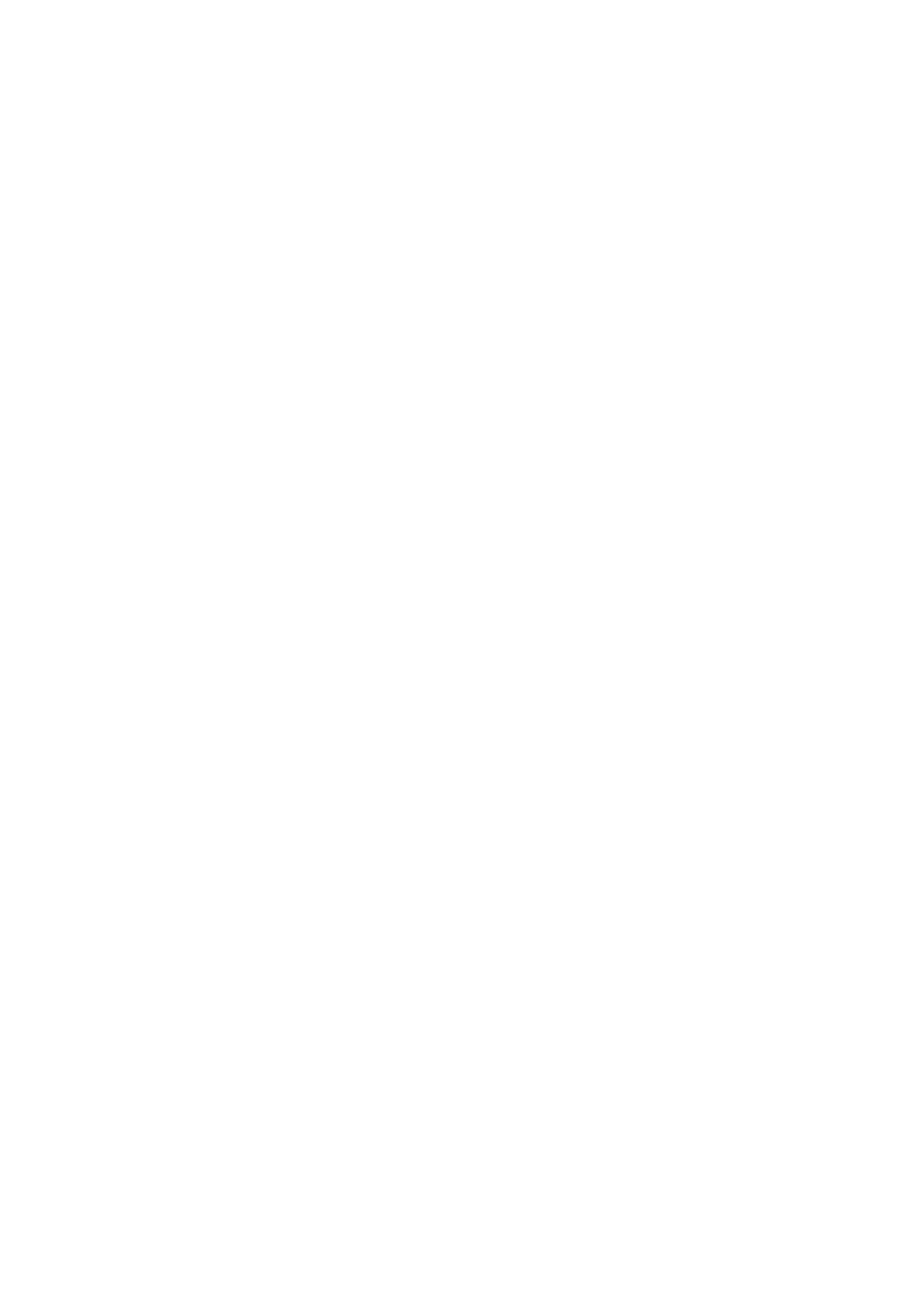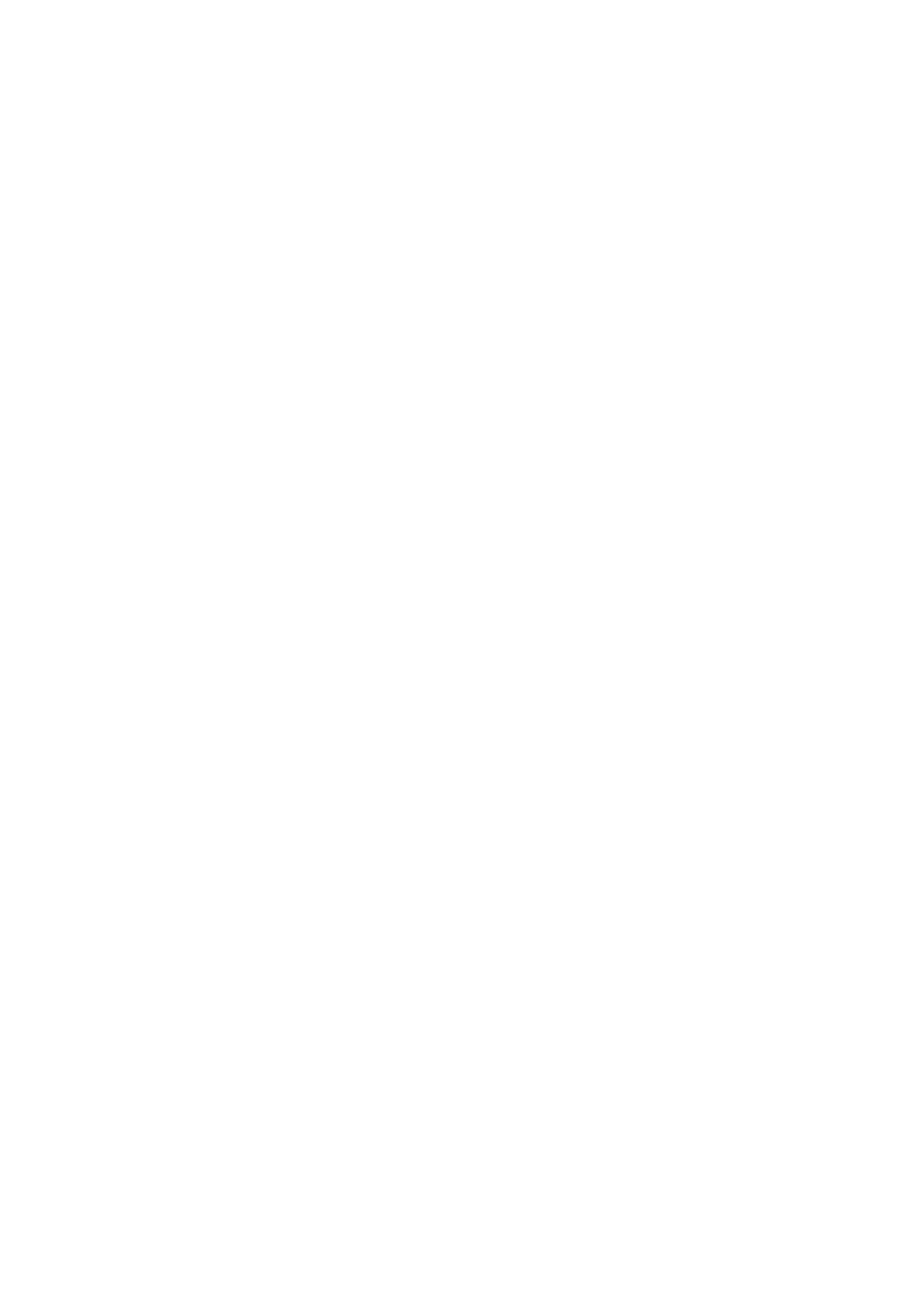
Výchozí hodnoty výrobce (síť). . . . . . . . . . . . . . . . . . . . . . . . . . . . . . . . . . . . . . . . . . . . . . . . . . . . 215
Propojení zařízení s počítačem pomocí kabelu USB. . . . . . . . . . . . . . . . . . . . . . . . . . . . . . . . . . 216
Postup v případě, kdy mají tiskárny nalezené při nastavení stejný název. . . . . . . . . . . . . . . . . . . 217
Připojení k ostatním počítačům pomocí sítě LAN / Změna způsobu připojení z USB na LAN. . . 218
Tisk informací o síťových nastaveních. . . . . . . . . . . . . . . . . . . . . . . . . . . . . . . . . . . . . . . . . . . . . 219
O síťové komunikaci. . . . . . . . . . . . . . . . . . . . . . . . . . . . . . . . . . . . . . . . . . . . . . . . . . . . . 222
Změna a ověření síťových nastavení. . . . . . . . . . . . . . . . . . . . . . . . . . . . . . . . . . . . . . . . . . . . . . . . . . . 223
IJ Network Tool. . . . . . . . . . . . . . . . . . . . . . . . . . . . . . . . . . . . . . . . . . . . . . . . . . . . . . . . . . . . . . . 224
Změna nastavení v části Bezdrátová síť LAN. . . . . . . . . . . . . . . . . . . . . . . . . . . . . . . . . . . . . . . . 225
Změna podrobných nastavení zabezpečení WEP. . . . . . . . . . . . . . . . . . . . . . . . . . . . . . . . . . . . . 227
Změna podrobných nastavení zabezpečení WPA nebo WPA2. . . . . . . . . . . . . . . . . . . . . . . . . . 229
Změna nastavení v části Drátová síť LAN. . . . . . . . . . . . . . . . . . . . . . . . . . . . . . . . . . . . . . . . . . . 232
Změna nastavení v části Heslo správce. . . . . . . . . . . . . . . . . . . . . . . . . . . . . . . . . . . . . . . . . . . . 233
Monitorování stavu bezdrátové sítě. . . . . . . . . . . . . . . . . . . . . . . . . . . . . . . . . . . . . . . . . . . . . . . . 234
Inicializace síťových nastavení zařízení. . . . . . . . . . . . . . . . . . . . . . . . . . . . . . . . . . . . . . . . . . . . 237
Zobrazení upravených nastavení. . . . . . . . . . . . . . . . . . . . . . . . . . . . . . . . . . . . . . . . . . . . . . . . . 238
Obrazovky síťového připojení nástroje IJ Network Tool. . . . . . . . . . . . . . . . . . . . . . . . . . . . . . . . . . . . 239
Obrazovka Canon IJ Network Tool. . . . . . . . . . . . . . . . . . . . . . . . . . . . . . . . . . . . . . . . . . . . . . . . 240
Obrazovka Konfigurace. . . . . . . . . . . . . . . . . . . . . . . . . . . . . . . . . . . . . . . . . . . . . . . . . . . . . . . . . 244
Část Bezdrátová síť LAN. . . . . . . . . . . . . . . . . . . . . . . . . . . . . . . . . . . . . . . . . . . . . . . . . . . . . . . . 245
Obrazovka Hledat. . . . . . . . . . . . . . . . . . . . . . . . . . . . . . . . . . . . . . . . . . . . . . . . . . . . . . . . . . . . . 247
Obrazovka Podrobnosti WEP. . . . . . . . . . . . . . . . . . . . . . . . . . . . . . . . . . . . . . . . . . . . . . . . . . . . 249
Obrazovka Podrobnosti WPA. . . . . . . . . . . . . . . . . . . . . . . . . . . . . . . . . . . . . . . . . . . . . . . . . . . . 250
Obrazovka Podrobnosti WPA2. . . . . . . . . . . . . . . . . . . . . . . . . . . . . . . . . . . . . . . . . . . . . . . . . . . 251
Obrazovka Potvrzení typu ověřování. . . . . . . . . . . . . . . . . . . . . . . . . . . . . . . . . . . . . . . . . . . . . . . 252
Obrazovka Nastavení klíčové fráze a dynamického šifrování PSK. . . . . . . . . . . . . . . . . . . . . . . . 253
Obrazovka Kontrola nastavení. . . . . . . . . . . . . . . . . . . . . . . . . . . . . . . . . . . . . . . . . . . . . . . . . . . 254
Část Drátová síť LAN. . . . . . . . . . . . . . . . . . . . . . . . . . . . . . . . . . . . . . . . . . . . . . . . . . . . . . . . . . . 255
Část Heslo správce. . . . . . . . . . . . . . . . . . . . . . . . . . . . . . . . . . . . . . . . . . . . . . . . . . . . . . . . . . . . 256
Obrazovka Informace o síti. . . . . . . . . . . . . . . . . . . . . . . . . . . . . . . . . . . . . . . . . . . . . . . . . . . . . . 257
Část Řízení přístupu. . . . . . . . . . . . . . . . . . . . . . . . . . . . . . . . . . . . . . . . . . . . . . . . . . . . . . . . . . . 258
Obrazovka Upravit dostupnou adresu MAC / Obrazovka Přidat povolenou adresu MAC. . . . . . . 262
Obrazovka Upravit dostupnou adresu IP/ Obrazovka Přidat povolenou adresu IP. . . . . . . . . . . . 263
Další obrazovky nástroje IJ Network Tool. . . . . . . . . . . . . . . . . . . . . . . . . . . . . . . . . . . . . . . . . . . . . . . 265
Obrazovka Canon IJ Network Tool. . . . . . . . . . . . . . . . . . . . . . . . . . . . . . . . . . . . . . . . . . . . . . . . 266
Obrazovka Stav. . . . . . . . . . . . . . . . . . . . . . . . . . . . . . . . . . . . . . . . . . . . . . . . . . . . . . . . . . . . . . . 270
Obrazovka Měření výkonu připojení. . . . . . . . . . . . . . . . . . . . . . . . . . . . . . . . . . . . . . . . . . . . . . . 271
Obrazovka Údržba. . . . . . . . . . . . . . . . . . . . . . . . . . . . . . . . . . . . . . . . . . . . . . . . . . . . . . . . . . . . . 273
Obrazovka Síťová nastavení slotu pro kartu. . . . . . . . . . . . . . . . . . . . . . . . . . . . . . . . . . . . . . . . . 274